TestFlight : préparez-vous à élargir l'exposition de vos applications iOS sur l'App Store
Publié: 2022-02-24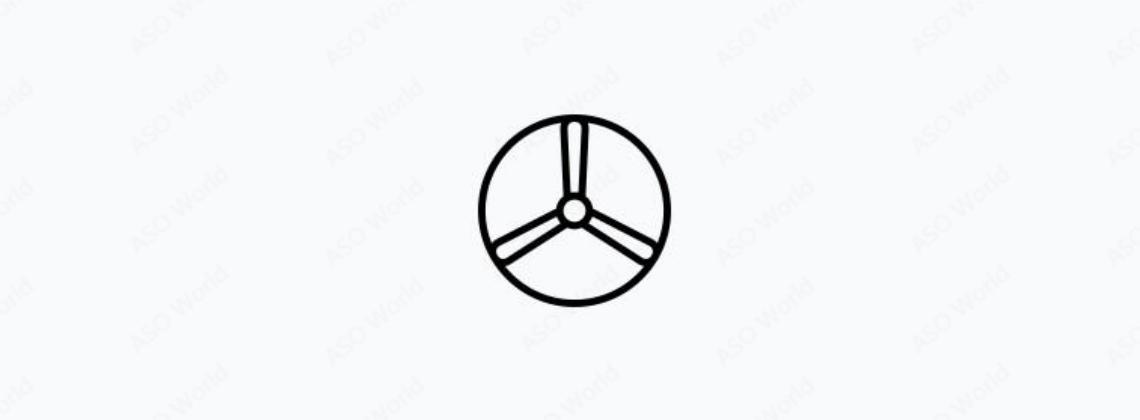
Pour les développeurs iOS, TestFlight n'est pas un produit inconnu.
Lors de la conférence des développeurs WWDC en 2014, il a été officiellement proposé que l'App Store prenne entièrement en charge TestFlight, et TestFlight est devenu un outil incontournable pour les développeurs iOS pour tester les applications depuis lors, et il a été officiellement lancé sur l'App Store en 2014. , avec un module exclusif dans le backend d'iTC.
TestFlight est l'outil d'assistance officiel d'Apple
TestFlight est un outil officiel d'Apple pour aider les développeurs à mieux comprendre les bogues de leurs produits lors du lancement de nouveaux produits et fonctionnalités, et pour fournir des données efficaces pour l'amélioration ultérieure des lacunes des produits ; de plus, il peut améliorer efficacement l'exposition des produits et la culture des utilisateurs, et les développeurs peuvent utiliser TestFlight en conjonction avec leurs propres produits pour aider à promouvoir leurs produits.
Revoir les lignes directrices
Idéalement, vous exécutez cette étape tôt dans le processus de développement de votre application. Si vous n'êtes pas familier avec les directives d'examen de l'App Store d'Apple, vous pouvez les trouver ici. Ce document contient de nombreuses informations que vous devez connaître pour vous assurer que votre application est appropriée pour l'App Store.
Par exemple, les directives stipulent que votre application doit contenir des fonctionnalités qui la rendent intéressante ou plus qu'un simple site Web intégré dans une application.
Malheureusement, l'examen des directives ne garantit pas que votre application sera acceptée dans l'App Store.
Le processus d'examen est mené par des humains qui pourraient interpréter les directives légèrement différemment de vous.
Indépendamment de ce fait, c'est toujours une bonne idée de vous familiariser avec les directives, car cela évite beaucoup de déceptions sur toute la ligne.
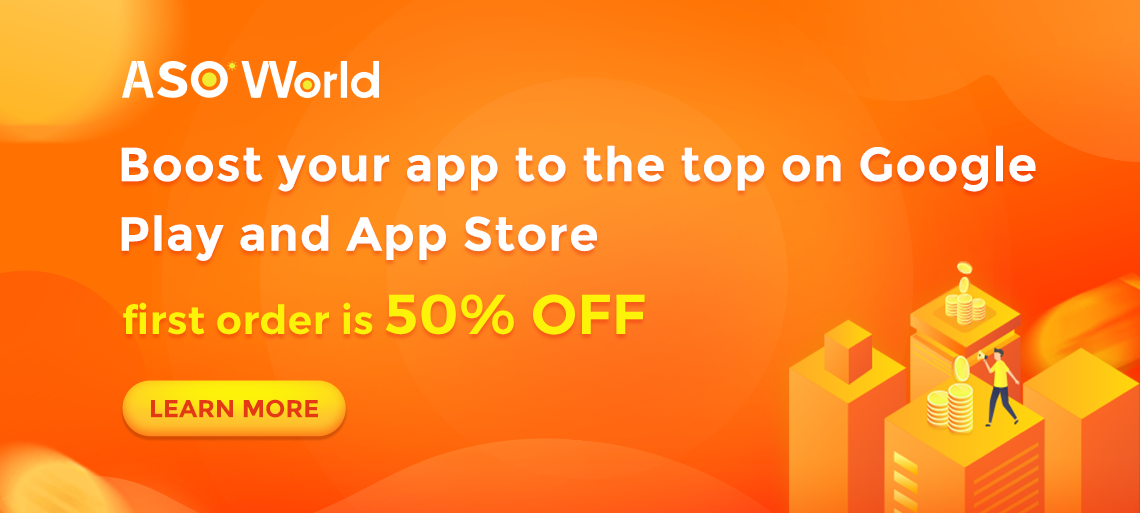
Cliquez sur " En savoir plus " pour piloter votre activité d' applications et de jeux avec le service de promotion d'applications ASO World dès maintenant.
Déployez votre application sur TestFlight
Une fois votre build traité, vous devez le préparer pour Testflight. Remplissez toutes les informations requises dans la section Informations sur le test sur la page Testflight de votre application. Vous devez également fournir des "informations de conformité".
Cliquez sur le signe d'avertissement qui devrait être visible sur votre build traité et fournissez les informations demandées. Une fois que vous avez fait cela, vous pouvez immédiatement envoyer votre application Testflight aux membres de votre équipe App Store Connect en utilisant la section App Store Connect Users dans la barre latérale.
Pour envoyer votre application à des testeurs externes, accédez à la page Ajouter des testeurs externes dans la barre latérale. Il vous sera d'abord demandé de créer un groupe pour vos testeurs. Indiquez un nom et continuez. Ensuite, accédez à la section Builds sur la page des testeurs externes et ajoutez la build que vous venez de télécharger.
Suivez les étapes de la fenêtre contextuelle qui s'affiche après avoir cliqué sur le bouton Ajouter une version pour commencer le test. Assurez-vous de remplir la page Informations sur le test avec les éléments clés de votre application auxquels vous souhaitez que vos testeurs prêtent attention. Après cela, cliquez sur Soumettre pour révision.
Cela enverra votre application à Apple pour un très bref examen de la phase bêta. L'approbation pour Testflight ne garantit pas que votre application sera approuvée pour l'App Store. En attendant, vous pouvez commencer à ajouter des testeurs à l'aide de la section Testeurs. Une fois votre version approuvée par Apple, un lien public sera visible sur la page des testeurs que vous pourrez partager pour permettre aux utilisateurs d'accéder à votre application Testflight.
Utilisez TestFlight pour augmenter l'exposition du produit et les utilisateurs
Ces dernières années, Apple a également amélioré et mis à jour les fonctionnalités de TestFlight, et les avantages qu'il apporte aux développeurs sont progressivement mis en avant.
Effectuer des recherches de données pour les applications à venir ou les nouvelles fonctionnalités
Lorsqu'un nouveau produit ou une nouvelle fonctionnalité d'un produit est lancé, les développeurs doivent effectuer de nombreuses recherches pour déterminer si la nouvelle fonctionnalité peut effectivement atteindre le public cible et comment le public cible réagit à la nouvelle fonctionnalité.
L'application bêta lancée dans TestFlight peut collecter directement les informations personnelles des utilisateurs, les informations d'utilisation, les journaux de plantage et d'autres informations pour aider les développeurs à améliorer et à combler plus efficacement les lacunes du produit.
Promotion de pré-lancement avant une application ou une nouvelle fonctionnalité d'application
L'utilisation de TestFlight pour effectuer des tests internes pour les applications qui seront disponibles sur l'App Store peut également servir de pré-publicité pour l'application.
Bien que le nombre de places pour les tests internes soit limité, les titres de « premier à essayer » et « premiers utilisateurs de tests internes » sont également capables de donner aux utilisateurs un sentiment de satisfaction, et peuvent même les inciter à promouvoir spontanément l'application. Ceci est quelque peu similaire à la réservation à l'avance de certains grands jeux portables pour des tests internes.
Lorsqu'une application ne peut pas être répertoriée sur l'App Store pour certaines raisons, vous pouvez utiliser TestFlight pour continuer à gagner du volume
Ces dernières années, la réglementation nationale et les politiques d'Apple sont devenues de plus en plus strictes. Lorsqu'un produit ne peut pas être mis sur l'App Store comme prévu pour une raison quelconque, les développeurs peuvent utiliser TestFlight pour lancer une version de test interne du produit, en n'invitant pas plus de 10 000 utilisateurs pour des tests internes, et le délai peut aller jusqu'à 90 jours. , afin que le produit puisse obtenir un groupe d'utilisateurs stables avant qu'il ne soit officiellement mis sur le magasin.
Comment configurer TestFlight dans le backend iTC ?
Avant de configurer TestFlight dans le backend d'iTC, vous devez d'abord comprendre quel type de produits convient à la configuration de cette fonction.
Tout d'abord, si vous souhaitez lancer de nouveaux produits ou de nouvelles fonctionnalités, vous pouvez comprendre les problèmes de bogue et d'expérience produit ; deuxièmement, si l'application ne peut pas être répertoriée sur l'App Store normalement pour certaines raisons, vous pouvez utiliser TestFlight pour la distribuer.
Lors de la configuration des invitations pour les testeurs internes, les développeurs peuvent inviter des testeurs internes et des testeurs externes à tester l'application.
Les bêta-testeurs internes sont des utilisateurs d'App Store Connect avec différentes fonctions dans l'équipe de développeurs, jusqu'à 25 personnes, et chaque membre peut tester jusqu'à 30 appareils. Les testeurs externes sont des personnes extérieures à l'équipe et peuvent être invités par 10 000 personnes maximum.

Comment créer le processus principal pour inviter des testeurs externes
Ouvrez le backend iTC, sélectionnez l'application que vous souhaitez tester en interne dans "Mon application", puis sélectionnez TestFlight dans la barre d'outils.
Cliquez sur "Informations sur le test" dans le coin inférieur gauche et sélectionnez la langue principale à utiliser, entrez les informations de test pertinentes, les informations de révision de l'application bêta et le contrat de licence dans cet écran. Les développeurs peuvent soumettre des versions qui invitent des testeurs externes uniquement s'ils soumettent des informations de test complètes.
Informations sur les tests
Inclut "Description de l'application bêta", "E-mail de commentaires", "URL de marketing", "URL de la politique de confidentialité". Parmi eux, l'adresse e-mail que les développeurs remplissent dans le "Feedback Email" est également l'adresse de réponse dans l'e-mail d'invitation envoyé aux utilisateurs.
Informations sur l'examen de l'application bêta
Cela inclut les "Coordonnées" (y compris le nom, le prénom, le numéro de téléphone et l'adresse e-mail), les "Informations de connexion" (y compris le nom d'utilisateur et le mot de passe) et les "Commentaires de révision". Les "Review Notes" peuvent être remplies d'informations supplémentaires sur l'application qui peuvent aider à accélérer l'examen, mais ne peuvent pas avoir de détails sur le compte de démonstration et ne peuvent pas dépasser 4000 caractères.
Les informations saisies pour l'application bêta peuvent être différentes des informations sur l'application que le développeur télécharge ultérieurement sur l'App Store.
Téléchargez une version de construction. Une seule version par version peut être examinée à la fois, et ce n'est qu'après l'approbation de cette version que le développeur peut continuer à soumettre d'autres versions.
De plus, seule la première version de chaque version doit être examinée, et les versions supplémentaires soumises par la suite peuvent ne pas avoir besoin d'être entièrement examinées. Lorsqu'une construction est approuvée, les utilisateurs avec des fonctions "admin" recevront un e-mail d'approbation. Le contraire sera affiché comme "rejeté". Et la validité de la construction approuvée est de 90 jours.
Cliquez sur « Testeurs et groupes » et sélectionnez « Ajouter un testeur externe » ou « Créer un nouveau groupe », les développeurs peuvent le nommer en fonction de leurs besoins.
Les développeurs peuvent choisir de créer un seul groupe de testeurs et d'ajouter chaque version qu'ils souhaitent que les utilisateurs testent. Vous pouvez également choisir de créer plusieurs groupes et d'ajouter différentes versions à chaque groupe.
Ajoutez des builds au groupe. Après avoir sélectionné le groupe auquel vous souhaitez ajouter un build, cliquez sur le bouton "Ajouter" et sélectionnez la plateforme et la version en fonction de vos besoins dans le menu contextuel. Cependant, une seule version peut être ajoutée à la fois.
Lors de la sélection de "testeurs" pour le groupe que vous souhaitez tester, les développeurs peuvent inviter des testeurs via un lien public, un e-mail ou les deux.
Inviter à l'aide d'un lien public
Cliquez sur "Activer le lien public" et confirmez dans la boîte de dialogue. Définissez en parallèle le nombre de bêta-testeurs utilisant ce lien public dans le "Nombre de bêta-testeurs", qui va de 1 à 10 000. Après cela, les développeurs peuvent partager le lien de test dans différents canaux et attendre que les utilisateurs le testent.
Inviter en utilisant l'adresse e-mail du testeur
Cliquez sur le bouton "Ajouter" à côté de "Testeurs" et choisissez l'option souhaitée par le développeur entre l'ajout de nouveaux testeurs à l'aide d'adresses e-mail, l'ajout de testeurs existants que vous avez précédemment ajoutés ou l'importation de testeurs à partir d'un fichier CSV. Les testeurs qui ont été ciblés recevront alors un e-mail d'invitation et, s'ils sont acceptés, peuvent commencer les tests via le lien.
Après avoir accepté l'invitation, le testeur sera dirigé vers l'App Store pour télécharger TestFlight et découvrir la version de test interne acceptée dans cette application.
Consultez les informations sur les testeurs
Sous "Testeurs et groupes", cliquez sur le groupe que vous souhaitez afficher. La colonne "Statut" vous permet de visualiser le statut des bêta-testeurs. Les utilisateurs invités par e-mail seront affichés avec leurs noms et adresses e-mail, tandis que les utilisateurs invités par lien public seront affichés comme anonymes.
Vous pouvez également afficher le nombre de plantages pour chaque build et le nombre de fois qu'il s'est exécuté au premier plan pendant au moins deux secondes, tandis que l'état affiché peut être classé comme Invité, Accepté ou Installé.
Recueillir les commentaires des testeurs
Les testeurs utilisant iOS13 peuvent envoyer des commentaires via TestFlight 2.3 pour iOS ou version ultérieure, ou directement depuis l'application bêta via une capture d'écran.
Les développeurs peuvent consulter les commentaires de ce testeur dans la section "Commentaires" d'App Store Connect. Pour les testeurs utilisant des appareils avec des versions antérieures d'iOS, les commentaires seront envoyés à l'adresse e-mail fournie par le développeur dans la section "Informations sur le test".
